Crear un conjunto de respuestas personalizado
Aprenda a crear conjuntos de respuestas personalizados en el Editor de plantillas a través de la aplicación web y la aplicación móvil.¿Qué son los conjuntos de respuestas personalizados?
Los conjuntos de respuestas personalizadas son conjuntos de respuestas que puede utilizar dentro de una plantilla específica. Con SafetyCulture, cualquier plantilla nueva que cree de forma predeterminada incluye conjuntos de respuestas de elección múltiple como "Sí, No, N/A" para preguntas, o puede tener respuestas específicas para su caso de uso, ya sea una lista de activos o nombres de empleados.
Puede crear sus plantillas utilizando otros tipos de respuesta, como respuesta de texto, número y archivos multimedia.
Los conjuntos de respuestas personalizados son específicos para cada plantilla. Si desea crear conjuntos de respuestas que se puedan utilizar universalmente en cualquier plantilla, puede crear Conjuntos de respuestas globales en su lugar.
Opciones de conjuntos de respuestas personalizadas
Cada respuesta en un conjunto de respuestas personalizado tiene los siguientes atributos que se pueden personalizar:
Color: haga clic en el círculo del lado derecho de una respuesta para seleccionar el color. Si desea utilizar un color personalizado, puede introducir el código hexadecimal del color en el campo de texto.
Marcar como señalada: marque la casilla si desea marcar una respuesta como señalada. Descubra cómo se reflejan en Estadísticas los elementos señalados - 41gfhl87XcBqmP0yVJMPnh.
Puntuación: si la puntuación está habilitada para un conjunto de respuestas, tiene la opción de personalizar la puntuación para una respuesta. Obtenga más información sobre la puntuación de la plantilla.
Los cambios publicados realizados en las plantillas solo se aplican a las nuevas inspecciones en el futuro.
Crear un conjunto de respuestas personalizado
Seleccione Plantillasen el menú de la izquierda.
Haga clic en la plantilla y seleccione Editar plantilla en el panel lateral.
Seleccione la pregunta para la que desea crear el conjunto de respuestas personalizado y haga clic en
en el lado derecho, en "Tipo de respuesta".
En el menú desplegable, haga clic en
Respuestas en el lado derecho de "Respuestas de elección múltiple".
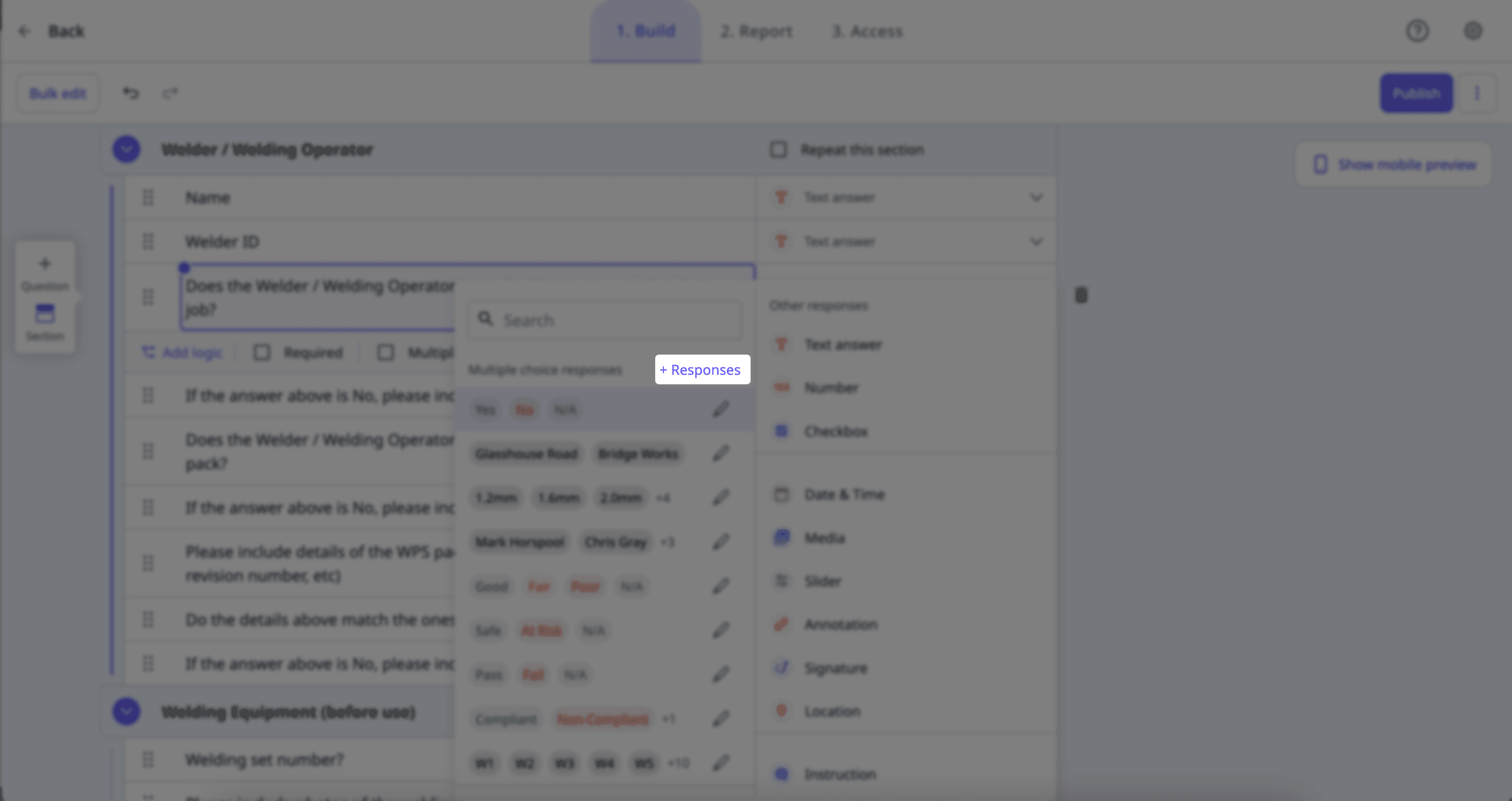
En la barra lateral del lado derecho, añada las respuestas según corresponda. Si tiene una lista de respuestas en un documento o nota, puede copiar y pegar la lista en un campo de texto para añadir respuestas de forma masiva.
Haga clic en Guardar y aplicar.
Haga clic en Publicar en la parte superior derecha de la página para publicar la plantilla. Si no está lista para publicarse, puede volver a la lista de plantillas y regresar cuando esté listo.
Abra la aplicación móvil.
Toque Inspeccionesen la parte inferior de la pantalla.
Seleccione Plantillasen la parte superior de la pantalla.
Toque en la plantilla y seleccione
Editar plantillade las opciones emergentes.
Seleccione la pregunta para la que desea crear el conjunto de respuestas personalizado y toque
debajo de la pregunta.
Toque
Respuestas en el lado derecho de "Respuestas de opción múltiple".
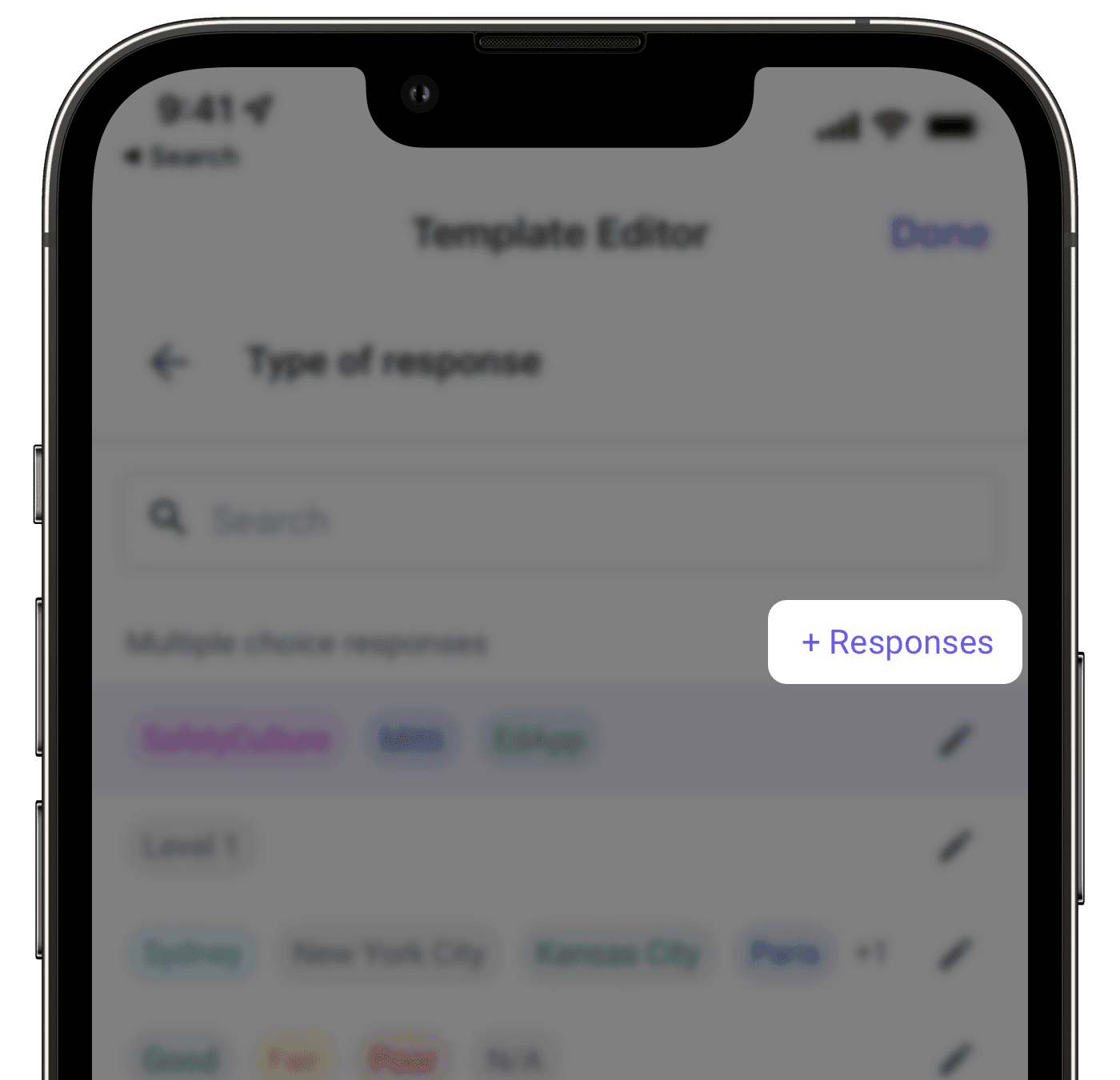
Añadir las respuestas como corresponda. Si tiene una lista de respuestas en un documento o nota, puede copiar y pegar la lista en un campo de texto para añadir respuestas de forma masiva.
Toque Guardar y aplicar.
Toque Publicar en la parte superior derecha de la pantalla para publicar la plantilla. Si no está lista para publicarse, puede volver a la lista de plantillas y regresar cuando esté listo.
You can use custom response sets when linking responses in templates to automatically populate answers across related questions.
Preguntas frecuentes
¡Sí, se puede! De forma predeterminada, las respuestas se presentan como mosaicos/ pequeñas tarjetas en una inspección. Sin embargo, si la pregunta o su conjunto de respuestas personalizado tiene alguno de los siguientes atributos, la interfaz se convertiría en una selección de lista desplegable:
La pregunta tiene habilitada la "Selección múltiple".
El conjunto de respuestas personalizado contiene más de 5 opciones.
Al menos una de las respuestas del conjunto de respuestas personalizado tiene más de 30 caracteres.
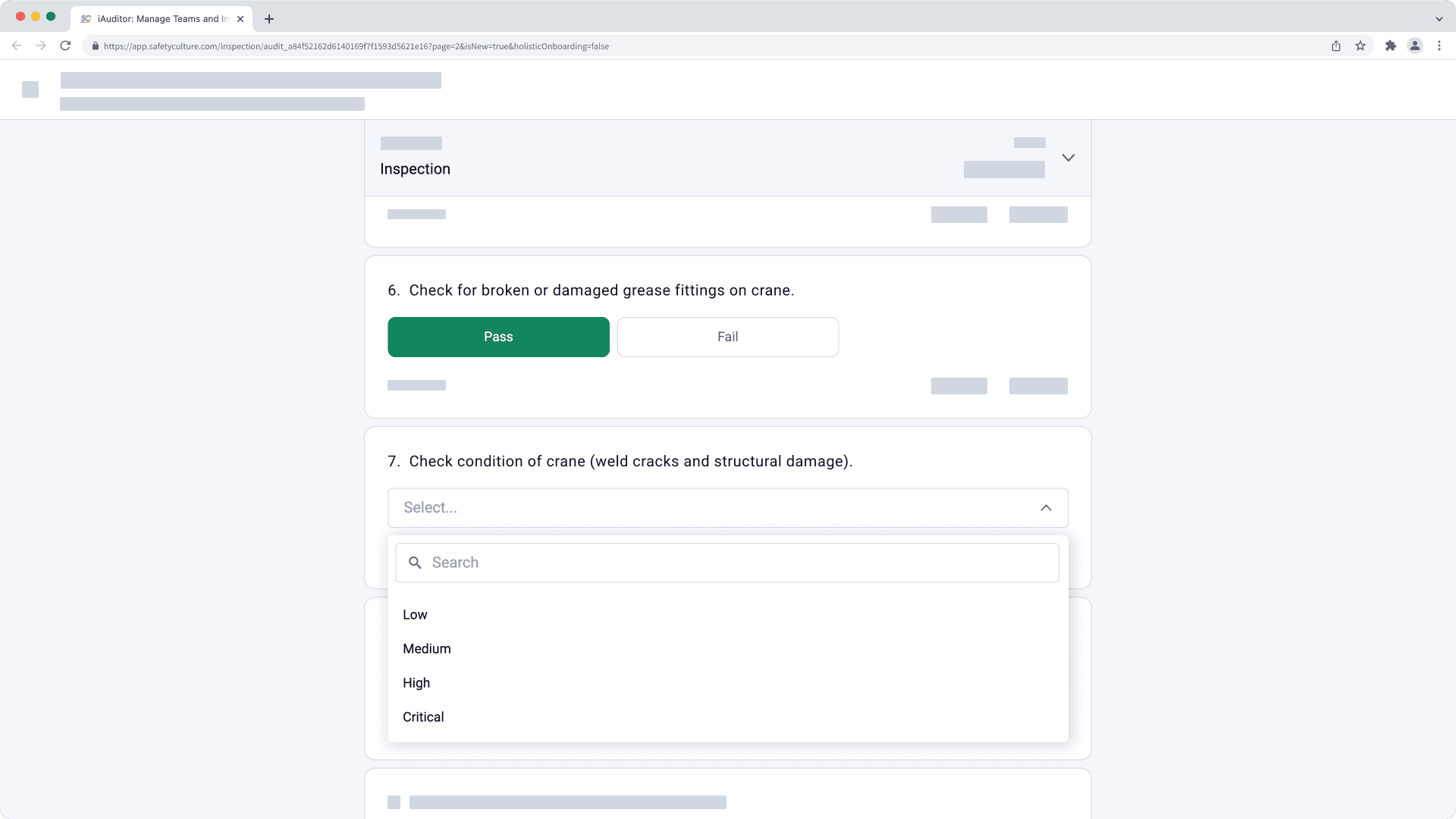
No es posible eliminar conjuntos de respuestas personalizados. Si tiene alguna sugerencia o desea mejorar los conjuntos de respuestas personalizados, háganoslo saber enviándonos sus comentarios.
No, no puede introducir una respuesta diferente, pero tenemos las siguientes alternativas para que las considere:
Añadir una nota: si está realizando una inspección y se encuentra con una pregunta que requiere una respuesta diferente o una explicación más detallada, puede simplemente añadir una nota. Recuerde: si la pregunta es obligatoria, primero debe elegir una respuesta de las opciones proporcionadas y luego añadir una nota para poder completar la inspección. <span>Entry#7E8a26hEmXiiJqL5SGqVQz</span>
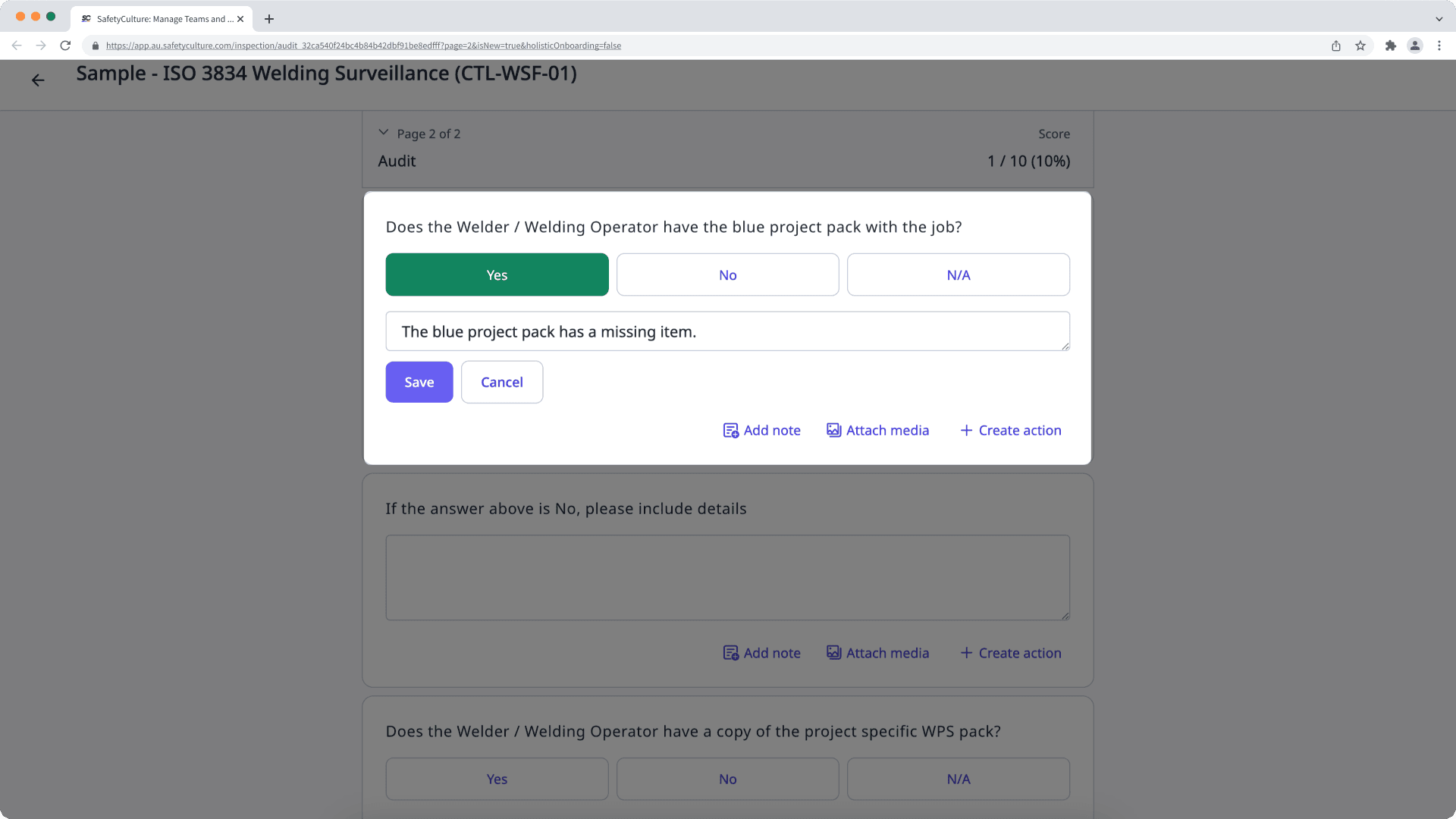
Añadir un campo de lógica en la plantilla: si tiene un nivel de acceso para “Realizar, editar” la plantilla, puede añadir un campo de lógica a sus respuestas de opción múltiple. Los campos de lógica le permiten establecer condiciones para ciertas respuestas que activarán resultados si se cumplen las condiciones. Por ejemplo, se les hará una pregunta de seguimiento a los usuarios si responden “Otro” a una pregunta específica. También puede cambiar el activador para exigirles que completen una acción, proporcionen pruebas o incluso notifiquen automáticamente a alguien. <span>Entry#6fVehyzrayOh8ebk0UV50s</span>
¿Esta página le fue de ayuda?
Gracias por hacérnoslo saber.